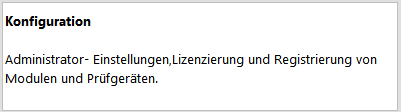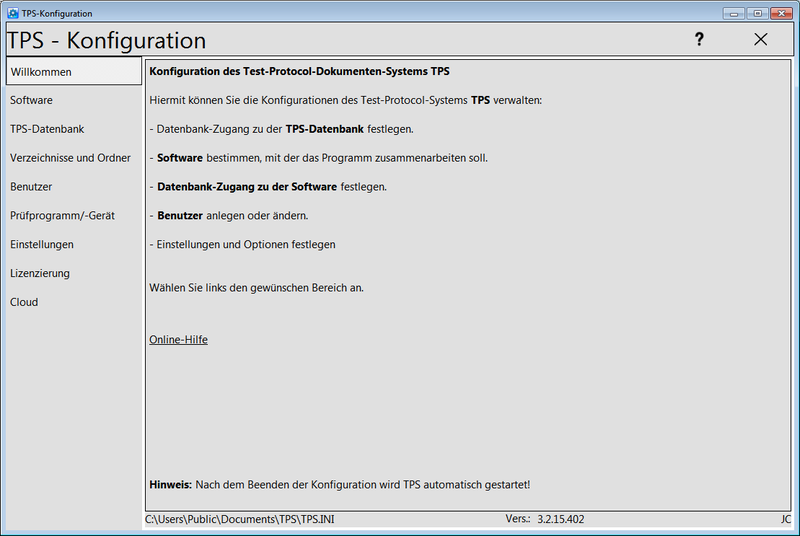TPS Bedienungsanleitung Konfiguration Menü: Unterschied zwischen den Versionen
(→Allgemeines) |
(→Das Menü) |
||
| Zeile 31: | Zeile 31: | ||
Hinweis: | Hinweis: | ||
| − | Links unten wird der Ordner und Dateiname der Datei angezeigt, in der die '''lokal''' gespeicherten Werte abgelegt werden. | + | Links unten wird der Ordner und Dateiname der Datei ('''[[INI-Datei]]''') angezeigt, in der die '''lokal''' gespeicherten Werte abgelegt werden. |
== Links == | == Links == | ||
Version vom 5. Juli 2013, 21:52 Uhr
Allgemeines
Nach der Installation von TPS wird automatisch das Konfigurationsprogramm gestartet. Wenn Sie das Konfigurationsprogramm aus TPS heraus starten wollen, wählen Sie im Hauptmenü diesen Punkt aus:
Wenn die Konfiguration aber fehlerhaft oder unvollständig ist, funktioniert u.U. der Datenbank-Zugriff nicht, Sie können sich also nicht anmelden und dementsprechend auch nicht das Hauptmenü öffnen. Was dann? Ganz einfach: In diesem Fall klicken Sie im Anmelde-Dialog auf:
In beiden Fällen wird das Konfigurationsprogramm gestartet und TPS geschlossen. Nach dem Beenden des Konfigurationsprogramms wird TPS automatisch neu gestartet.
Das Menü
Das Konfigurationsprogramm öffnet sich mit der Seite des Menüs:
Auf der linken Seite befindet sich das Auswahlregister, mit dem Sie die verschiedenen Seiten der Konfiguration öffnen können:
- Einstellungen für die verwendete Software
- Einstellungen für die verwendete Datenbank
- Verzeichnisse und Ordner
- Benutzer anlegen und bearbeiten
- Einstellungen für das Prüfprogramm
- Sonstige Einstellungen
Klicken Sie im Menü auf den gewünschten Eintrag.
Hinweis:
Links unten wird der Ordner und Dateiname der Datei (INI-Datei) angezeigt, in der die lokal gespeicherten Werte abgelegt werden.